Git
1.1. Git

버전별 프로젝트 모습, 버전별 변경 사항에 대한 설명..git 디렉토리(숨겨진 디렉토리) 가 레포지토리이다.프로젝트 디렉토리의 특정 모습을 하나의 버전으로 남기는 것.
2.Git 설치
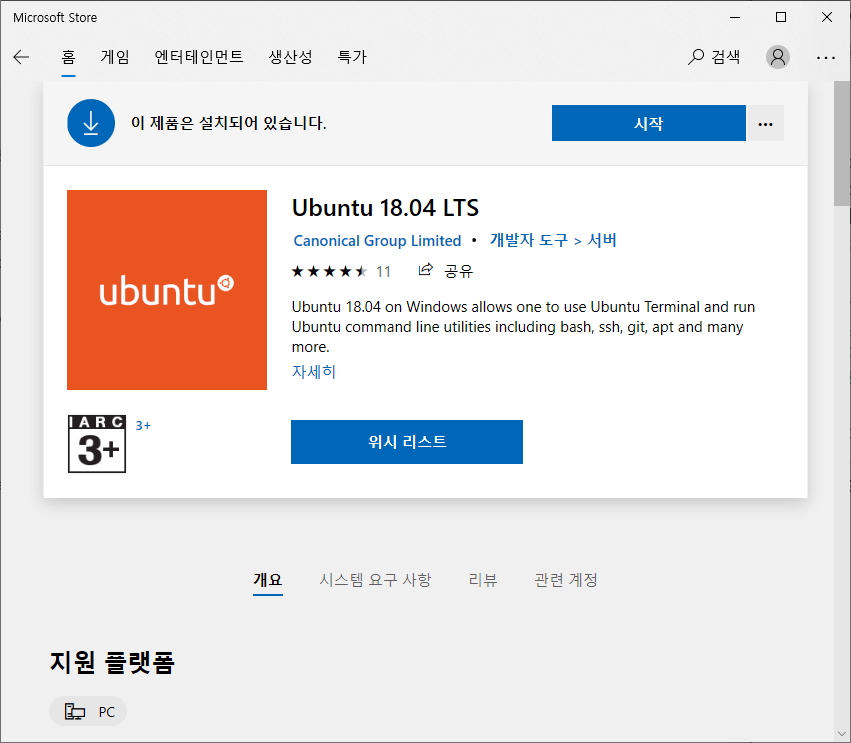
Ubuntu 18.04 lts Microsoft Store 앱에서 설치했다. 설치하면서 기본 패키지를 설치했다. sudo apt-get update git 설치 Git 문서를 참조해서 사용했다. Ubuntu의 경우, 특별히 복잡한 과정이 필요하지 않았다. $ sud
3.Git_Repository 만들기

필요할 경우 $ mkdir <폴더이름> 을 통해 폴더를 만든다.Window를 이용할 경우, Git Bash를 실행하는 방법을 쓰는데 귀찮을 경우 해당 폴더에서 우클릭 후 Git Bash Here 을 누르면 된다.버전 관리를 시작하려면git init 을 통해 만든다
4.Git_Commit
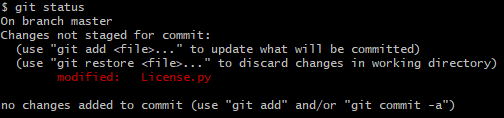
Commit 에 중요한 것은 commit 한 사람을 기록하는 것이다. 협업할 때 중요하기 때문! 기록할 이름/이메일 설정하기 git config user.name "이름" git config user.email "이메일" 커밋하기 커밋에는 이름, 이메일, 커밋 메
5.Git_작업 영역

Git의 작업 영역은 세 가지로 나뉜다.1.Working directory2.Staging area3.Repository현재 작업을 하는 프로젝트 디렉토리.(ex. 컴퓨터에 저장 되어있는 로컬 디렉토리)git add 를 한 파일이 존재하는 영역.커밋을 할 경우 Stag
6.Git_Local Repo에서 Remote Repo로.

Github에서 만들기.(계정 만들고 repo를 만들면 되니 생략!)1.레포지토리가 존재하지 않을 때이미 레포지토리가 존재할때
7.Git_ Remote Repo에서 Local Re로
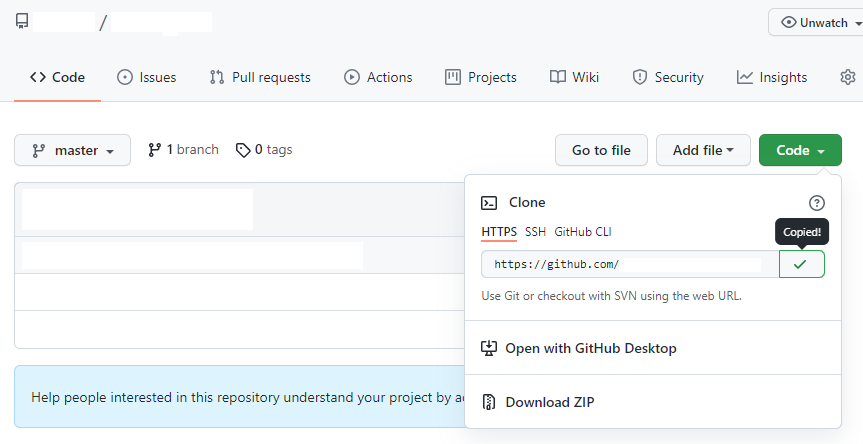
git pull 을 통해 Remote Repository에서 가져올 수 있다.마음에 드는 프로젝트를 가져와서 이용할 때엔 ReadMe를 꼭 읽어보도록 하자.Git에서 레포지토리 주소를 복사하자.Git에서 원하는 디렉토리로 이동 후, git clone {복사한 주소}
8.오픈 소스 프로젝트(open source project)

꼭 공신력 있는 오픈 소스 프로젝트를 따져보고 사용할 것!(작성 중)
9.Git_commit 수정

git commit --amend최신 커밋을 수정해서 다시 새로운 커밋으로 만들기
10.Branch 다루기

git branch {branch명}git checkout {branch명}
11.git 사용 설명서

개인적으로 코딩을 하다보면 Git을 코드 저장소, 데스크탑-랩탑 공유기로만 사용하게 된다. 브랜치는 커녕,git push origin main 만 공식처럼 사용하게 되는 걸. 다함께 협업하면서는 다르게 사용한다는 걸 알게되었다.작은 프로젝트라 모두 origin main
12.Git 브랜치 checkout error

stash를 통해
13.git pull 적용 안 될때 덮어쓰기

git pull을 했는데도 로컬에 변화가 없는 경우가 있다.그럴 때 주로 쓰는 방법!git fetch --allgit reset --hard origin/main위 방법을 통해 덮어쓰기가 가능하다.git fetch --all (동일)git reset --hard ori
14.브랜치를 삭제했는데 계속 브랜치 리스트에 보일 때

삭제한 브랜치가 git branch -r 을 해도 계속 보인다.하지만 분명 github 홈페이지에서 확인했을 때도 삭제된 상태인데?브랜치 삭제 명령어인 git branch -d {branch_name} 을 사용해도 \`Deleted branch {branch_name
15.Git branch 불러오기

git branch를 사용하면 브랜치 리스트가 뜬다.git remote update 를 통해 원격 저장소의 정보를 최신 버전으로 업데이트 한다. git branch -r (원격 저장소의 브랜치) 을 통해 원격 저장소의 branch를 확인한다.git checkout -t
16.git 덮어쓰기

이것저것 개발을 하다보면 전부 꼬여서 고생할 때가 있다.이럴 때, ctrl+z로도 한계가 있다.소규모일땐 git clone을 이용할 수도 있다지만, 다시 설정을 해야하기도 귀찮다. 갈수록 프로젝트가 대규모가 될 수록 clone을 이용하기 어렵다.현재 파일을 전부 덮어쓰